百度旅游怎么修改行程标题?
摘要:百度旅游修改行程标题方法,表示定制的行程标题都是系统默认的,很烂有木有~这么完美的行程怎么也得有个高大上的名字,咳咳,小编不吹了,还是来看看...
百度旅游修改行程标题方法,表示定制的行程标题都是系统默认的,很烂有木有~这么完美的行程怎么也得有个高大上的名字,咳咳,小编不吹了,还是来看看百度旅游修改行程标题方法吧。
1)打开百度旅游,进入首页点击左上角的三道杠【三】弹出菜单栏,接着点击【我的行程】。(如下图)
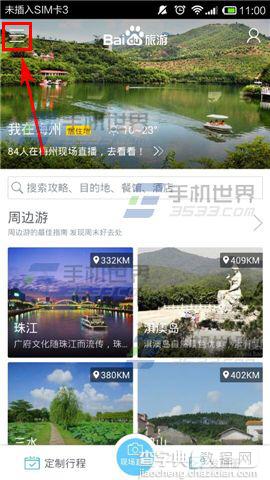
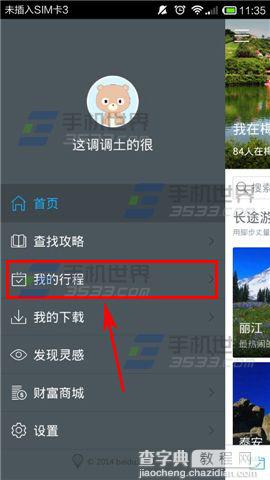
2)选择需要修改的【行程】进入到详情页面,接着点击行程的【封面图】进入到设置。(如下图)
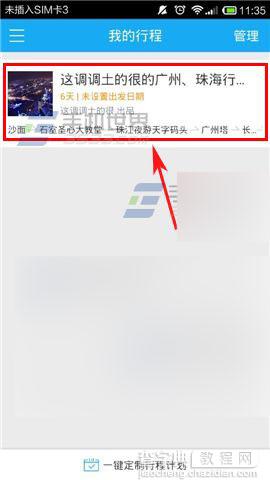
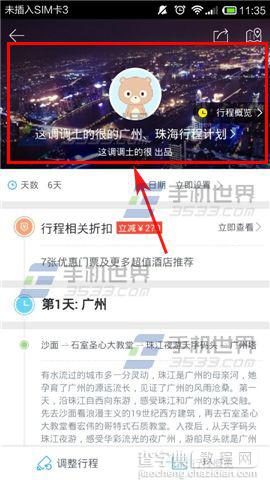
3)接着点击【行程名称】一项,输入新标题点击【完成】即可。(如下图)
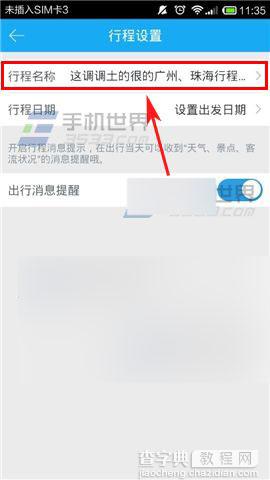
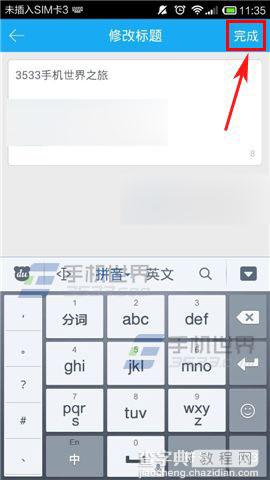
以上就是百度旅游怎么修改行程标题方法介绍,希望能对大家有所帮助!
【百度旅游怎么修改行程标题?】相关文章:
★ 百度hi怎么建群
★ 百度传情怎么用
★ 百度HI怎么注册
★ 百度翻译怎么用
上一篇:
名片全能王中新消息提醒如何关闭?
下一篇:
乐拍怎么用?乐拍使用方法图解
